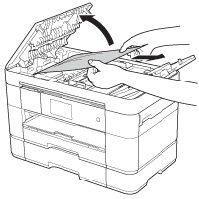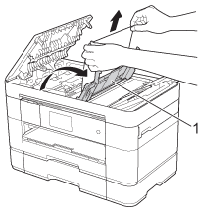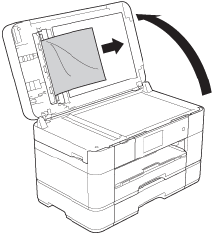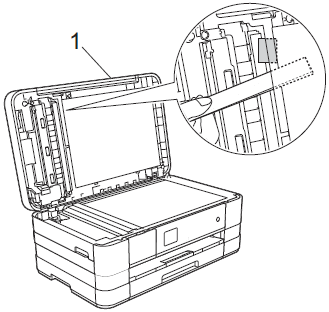MFC-J5620DW
FAQ & Fehlerbehebung
Papierstau Im Dokument (Mit Videoanweisungen)
Das Dokument war nicht richtig eingelegt, wurde nicht richtig eingezogen oder das Dokument welches über den Automatischen Dokument Einzug (ADF) gescannt wurde war zu lang.
Case1: Fall1: Wenn das Dokument oben im ADF gestaut ist
Nehmen Sie jedes Papier das nicht gestaut war aus dem ADF.
Öffnen Sie die ADF Abdeckung.
Entnehmen Sie gestautes Papier indem Sie es nach oben ziehen.
Wenn das gestaute Papier nicht entnommen werden kann, öffnen Sie Zufuhrfach (1), und entnehmen Sie das gestaute Papier.
Schließen Sie das Zufuhrfach vor dem Schließen der Abdeckung des Vorlageneinzugs.
Schließen Sie die ADF Abdeckung.
Drücken Sie auf (Abbrechen) .
Um Papierstaus zu verhindern schliessen Sie den ADF korrekt indem Sie in der Mitte nach unten drücken.
Case2: Fall2: Wenn sich das Dokument im Innern des ADFs gestaut hat
Nehmen Sie alle nicht gestauten Seiten aus dem Vorlageneinzug.
Öffnen Sie die Vorlagenabdeckung.
Ziehen Sie das gestaute Dokument nach rechts heraus.
Schließen Sie die Vorlagenabdeckung.
Drücken Sie auf (Abbrechen) .
Case3: Fall3: Ein kleines Stück Papier oder ein kleines Dokument hat sich im ADF gestaut
Öffnen Sie die Vorlagenabdeckung.
Verwenden Sie ein steifes Stück Papier oder Folie, um das gestaute Papierstückchen zu entfernen.
Schließen Sie die Vorlagenabdeckung.
Drücken Sie auf (Abbrechen) .
Wenn Ihre Frage nicht beantwortet werden konnte, haben Sie andere FAQ geprüft?
Haben Sie in den Handbüchern nachgesehen?
Wenn Sie weitere Unterstützung benötigen, wenden Sie sich an den Brother-Kundendienst:
Relevante Modelle MFC-J5320DW, MFC-J5620DW, MFC-J5625DW, MFC-J5720DW, MFC-J5920DW
Rückmeldung zum Inhalt
Helfen Sie uns dabei, unseren Support zu verbessern und geben Sie uns unten Ihre Rückmeldung.
Fehlermeldungen Papiertransport / Papierstau Drucken Scannen Kopieren Telefon Telefax Mobil Cloud Sonstige Erweiterte Funktionen (für Administratoren) Linux Produkt-Setup Treiber / Software Netzwerk-Einstellungen Verbrauchsmaterial / Papier / Zubehör Reinigen Spezifikationen Unterstützte Betriebssysteme Video FAQ
Drucker Scanner / Scan Key Tool PC-FAX / Faxmodem Verbesserung der Sicherheit Fehlermeldung im Gerätedisplay Fehlermeldung im Status Monitor Fehlermeldung auf dem Computer Papierstau Papiertransportproblem Einlegen / Handhabung von Papier Drucken nicht möglich (über das Netzwerk) Drucken nicht möglich (über USB / Parallel) Drucken nicht möglich (über Mobilgerät) Probleme mit der Druckqualität Allgemeines Druckproblem Drucken vom Computer (Windows) Drucken vom Computer (Macintosh) Drucken vom Mobilgerät Druckeinstellungen / Verwaltung Tipps für das Drucken Scannen nicht möglich (über das Netzwerk) Scannen nicht möglich (über USB / Parallel) Scannen nicht möglich (über Mobilgerät) Allgemeines Scanproblem Scannen vom Gerät Scannen vom Mobilgerät Scannen vom Computer (Windows) Scannen vom Computer (Macintosh) Scaneinstellungen / Verwaltung Tipps für das Scannen Probleme mit der Kopierqualität Allgemeines Kopierproblem Kopierbetrieb Probleme mit dem Telefon Telefonbetrieb Telefoneinstellungen Erweiterte Netzwerkfunktionen Einstellungsprobleme mit verkabelten Netzwerken Einstellungsprobleme mit Drahtlos-Netzwerken Einstellungen für verkabelte Netzwerke Einstellungen für Drahtlos-Netzwerke Tipps für Netzwerkeinstellungen Faxversand nicht möglich Faxempfang nicht möglich Probleme mit der Faxqualität Allgemeines Faxproblem Faxversandfunktion Faxempfangsfunktion Faxversand von einem Computer (PC-Fax) Faxempfang auf einem Computer (PC-Fax) Faxeinstellungen / Verwaltung Tipps für den Faxbetrieb Probleme mit iOS-Geräten Brother iPrint&Scan / Mobile Connect (iOS) AirPrint (iOS) Probleme mit Android™-Geräten Brother iPrint&Scan / Mobile Connect (Android™) Brother Image Viewer (Android™-Gerät) Probleme mit Windows Phone Brother iPrint&Scan (Windows-Phone-Gerät) Brother Web Connect Geräteproblem Geräte-Setup / Einstellungen Papierverarbeitung Video FAQ Installation von Treibern / Software Aktualisieren von Treibern / Software / Firmware Deinstallation von Treibern / Software Treiber / Software-Einstellungen Tipps für Treiber / Software Verbrauchsmaterial Papier Reinigen Technische Daten Windows-Unterstützung Macintosh-Unterstützung Setup-Video Problemlösungs-Video Lernprogramm-Video